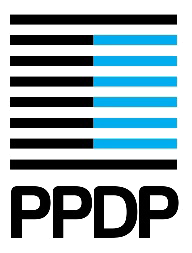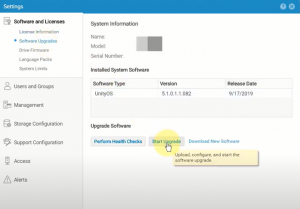در این مقاله 10 نکته مهمی را که باید در مورد ارتقا سیستم ذخیره سازی UNITY بدانید را مورد بحث قرار خواهیم داد.
اجازه دهید ارتقا نرم افزار یونیتی Dell EMC را آغاز کنیم. این کار از رابط کاربری Unisphere بسیار آسان است. در پنجره تنظیمات زیر نرم افزار و مجوزها را انتخاب کنید ارتقاء نرم افزار در حال حاضر ممکن است دانلود شده و آماده درخواست است.
اما قبل از شروع این 10 نکته اطمینان حاصل کنید که به خوبی آماده شده اید و می دانید در طول ارتقای نرم افزار چه انتظاری دارید. دانستن این نکات به شما کمک می کند در زمان صرفه جویی کنید و به شما تجربهیک ارتقاء بی دردسر را ارائه خواهد کرد. مهمترین چیزی که قبل از ارتقا باید بدانید این است انجام یک بررسی سلامت سیستم می تواند به شما کمک کند تا مشکلات اساسی سیستم ذخیره سازی را که می تواند باعث عدم موفقیت ارتقاء شود را شناسایی کنید.باید چندین بار سلامت سیستم را چک کنید و بعد ارتقا را آغاز کنید. یکی دو هفته قبل از ارتقای برای شناسایی و حل هر گونه موارد اساسی اقدام کنید. پس گام اول شما بررسی آمادگی دستگاه میباشد.
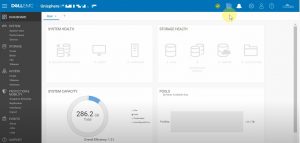
نکته دوم:
هر HOT FIX تنظیم شده قبلی به طور خودکار حذف می شود، یادداشت های منتشر شده را را بررسی کنید تا مطمئن شوید که مشکل به وجود آمده توسط Hot fix برطرف شده است. اگر مشکل شما در لیست نیست، پس از ارتقاء نرم افزار، Hot fix را دوباره نصب کنید.
نکته سوم:
تنظیمات پیکربندی شما تحت تأثیر ارتقاء قرار نخواهد گرفت ارتقاء، تنظیمات پیکربندی موجود شما را که شامل آدرس های IP که برای سیستم پیکربندی کرده اید میشود را مختل نمی کند. بنابراین شما نیازی به نگه داشتن تنظیمات پیکربندی خود ندارید. اگرچه این کار هرگز ایده بدی نیست قبل از ارتقا، مجموعه ای از داده ها را در اختیار داشته باشید که پیکربندی ما را ضبط می کند.
نکته چهارم:
چه مدت طول می کشد تا ارتقاء انجام شود کل زمان تخمین زده شده برای تکمیل ارتقا حدود یک ساعت و 15 دقیقه است. این زمان می تواند بر اساس عواملی که مختص محیط شما هستند مانند فعالیت i/o تغییر کند. ارتقای نرم افزار گاهی اوقات شامل ارتقاء سیستم عامل یا درایو نیز می شود که ممکن است پس از اتمام ارتقاء اصلی کمی بیشتر طول بکشد
نکته پنجم:
بدانید که چه زمانی برای ارتقاء برنامه ریزی شود، ارتقاء مزاحم نیست، اما تنها یک پردازنده ذخیره سازی وجود دارد که i/o را مدیریت می کند. در طول ارتقا عملکرد کاهش خواهد یافت ، بنابراین شما باید ارتقا را برای زمانی برنامه ریزی کنید که در آن کاهش فعالیت IO وجود دارد.
نکته ششم:
از قبل تصمیم بگیرید که آیا می خواهید پردازنده های ذخیره سازی به طور خودکار در حین ارتقا راه اندازی مجدد شوندگزینه پیشفرض در حین ارتقای نرمافزار این است که هر دو فضای ذخیرهسازی را بهطور خودکار راهاندازی مجدد کنند پردازنده ها یک به یک به محض ارتقاء نرم افزاری تصاویر مرحله و سیستم برای ارتقاء آماده شده است. راه اندازی مجدد خودکار پردازنده های ذخیره سازی مدت زمان پنجره تعمیر و نگهداری را تقریباً 10 تا 20 درصد کاهش می دهد که برنامه ریزی برای زمان کاهش فعالیت در طول ارتقاء را آسان تر می کند. اگر میخواهید کنترل شدیدتری روی زمان راهاندازی مجدد انجام شود، میتوانید این گزینه را از حالت انتخاب خارج کنید تا ارتقاء شروع و مرحلهبندی شود، اما تا زمانی که شما آماده نباشید، هیچ یک از پردازنده های ذخیره سازی راه اندازی مجدد نمی شود.
نکته هفتم:
بررسی کنید که ارتقای نرم افزار معتبر است و خراب نیست. گاهی اوقات ممکن است فایل های ارتقاء نرم افزار در حین دانلود خراب شوند برای تأیید، فایل ارتقای نرم افزار در وب سایت پشتیبانی فایل ارتقای نرمافزاروجود دارد.
همه این نکات به شما کمک می کند تا برای ارتقاء بهتر آماده شوید چند نکته بعدی چیزهایی هستند که باید در حین انجام ارتقاء بدانید.
نکته هشتم:
در طول ارتقا سیستمی که از Unisphere یا CLI استفاده می کند ، نمی توانید تنظیمات پیکربندی را در آن ایجاد کنید.
نکته نهم:
Unisphere ممکن است به طور موقت در طول ارتقا قطع شده باشد، پس از شکست در پردازشگر ذخیره سازی همتا دسترسی به طور خودکار دوباره برقرار می شود.
نکته دهم:
پردازندههای ذخیرهسازی را در حین بهروزرسانی روشن نکنید.